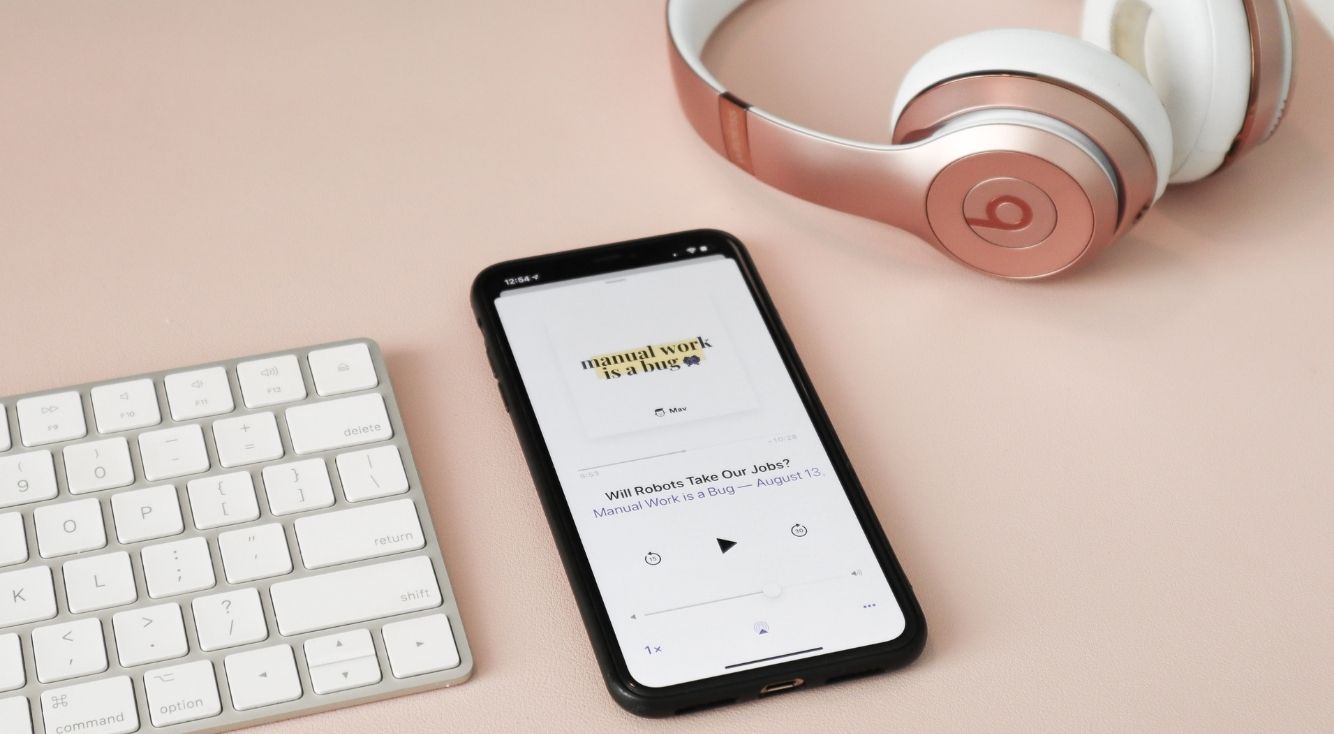
Apple Musicの曲がダウンロードできない!対処法【最新版】
Contents[OPEN]
- 1「Apple Music」の楽曲がダウンロードできない!原因とは?
- 2Apple Musicの曲がダウンロードできないときの対処法
- 2.1ネットの接続状況を確認する
- 2.2不要なファイルを削除する
- 2.3iPhoneスマートフォンの空き容量を確認する
- 2.4iCloud ミュージックライブラリ(ライブラリを同期)をオンにする
- 2.5再起動してみる
- 2.6端末を最新の状態のアップデートする
- 3Apple Musicで曲がダウンロードできないときはソフトを使おう!
- 3.1Apple Music専用ソフト「Apple Music Converter」
- 3.2NoteBurner Apple Music Converterの使い方
- 3.3NoteBurner Apple Music Converterの注意点
- 4Apple Musicでダウンロード・再生できない曲
- 5Apple Musicの曲数
- 6「Apple Music」の楽曲がダウンロードできないときの最終手段
- 7Apple Musicの曲がダウンロードできないときは慌てずに対処法を試してみよう!
使用している端末のバージョンが古い
iPhone、AndroidやPCデバイスのOSが古い場合は、Apple Musicの曲をオフラインダウンロード機能が使えない可能性もあります。
まずはデバイスの最新バージョン更新が必要か確認してみてみましょう。
OSが古い場合は最新バージョンの更新をしてから再度ダウンロードを行ってみてくださいね。
以上の原因を踏まえて、Apple Musicの楽曲がダウンロードできない場合の対処方法を解説していきます。
Apple Musicの曲がダウンロードできないときの対処法
次に、Apple Musicの曲がダウンロードできない場合の対処法を考えてみましょう。
Apple Musicの曲がダウンロードできない人は参考にしてくださいね。
対処法
- ネットの接続状況を確認
- 不要なファイルを削除
- iCloud ミュージックライブラリのオン
- 再起動
- 端末OSの最新アップデート
ネットの接続状況を確認する
まず、インターネットの接続状況を確認する方法です。
Wi-Fi環境の見方
Apple Musicで楽曲をダウンロードする場合、通信料がかからないWi-Fiを利用したほうが良いですよね。
モバイルデータ通信が「オフ」だとWi-Fiに接続していないとApple Musicで楽曲をダウンロードできません。
以下のように操作して確認してみて下さい。
iPhoneホーム画面にある「設定」アプリをタップして開きましょう。
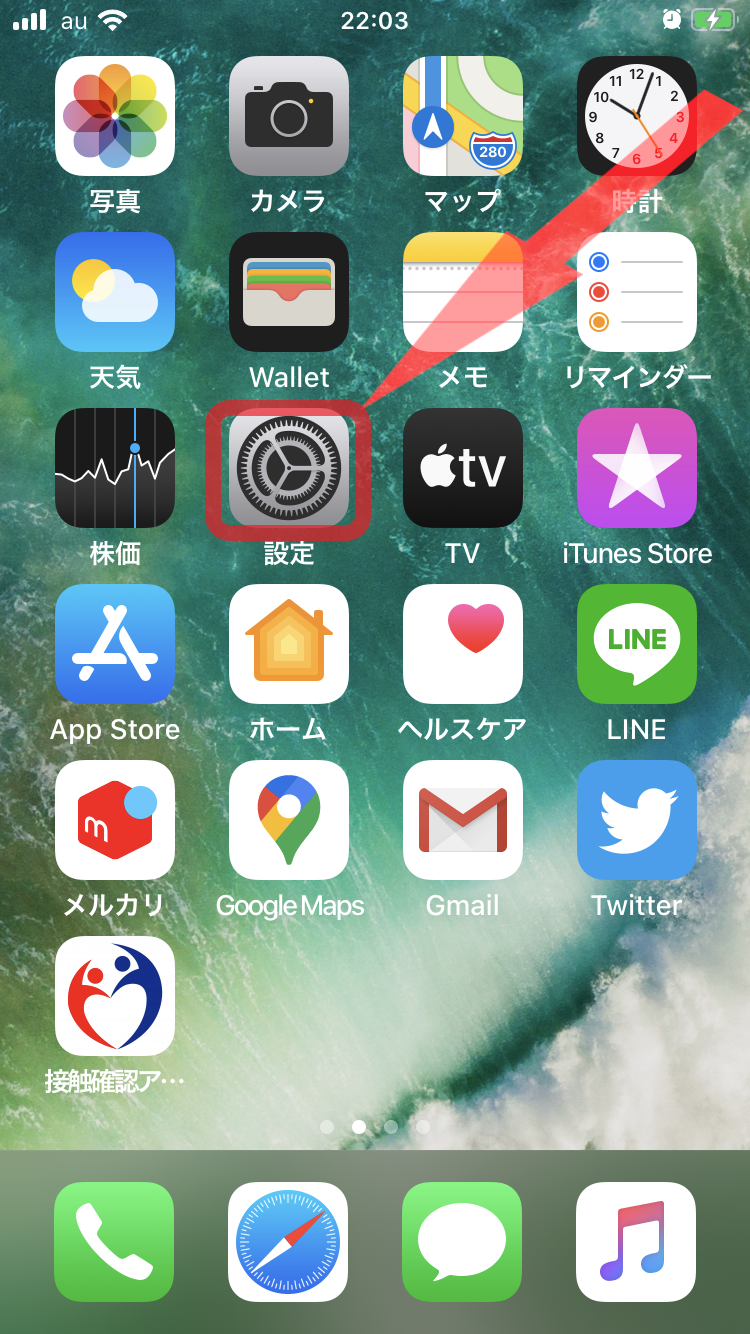
そして「Wi-Fi」表示をタップしてください。
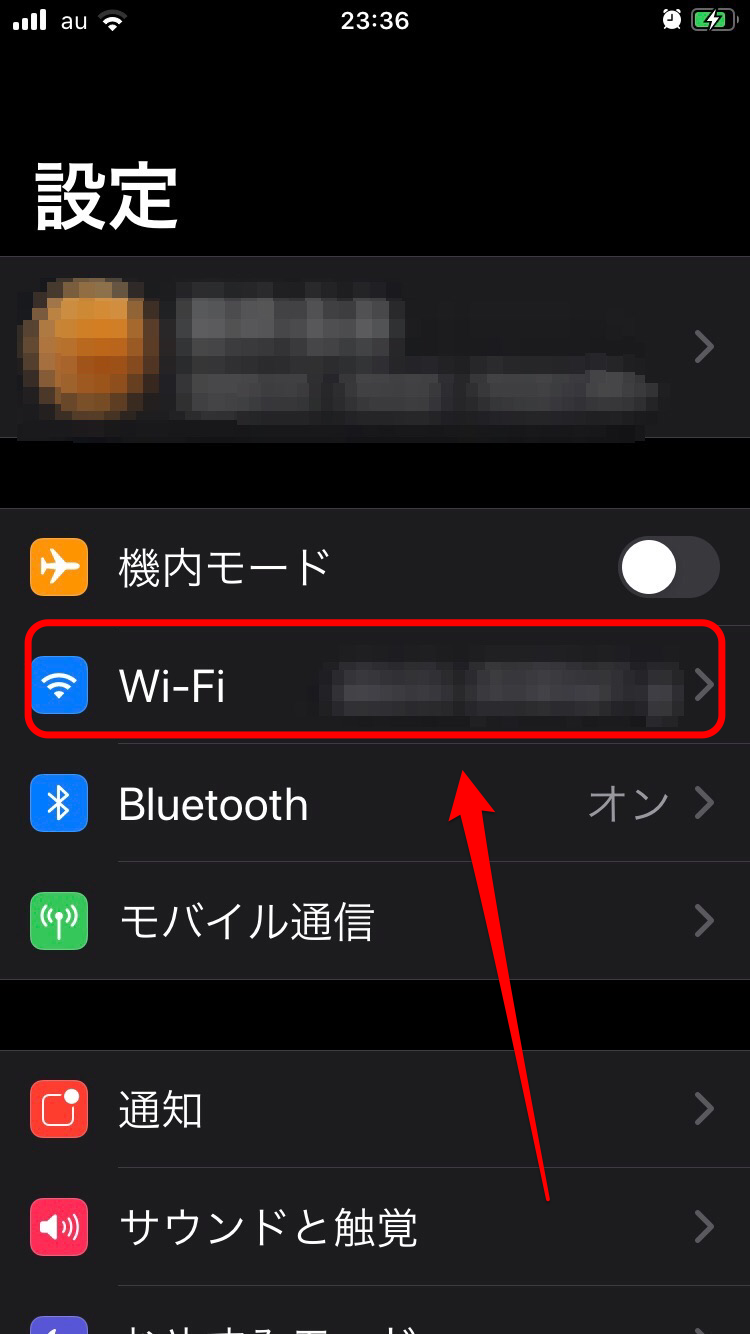
「Wi-Fi」のボタンをタップすると緑に変わり「オン」になるので、接続するWiFi(ネットワーク名)をタップしてください。
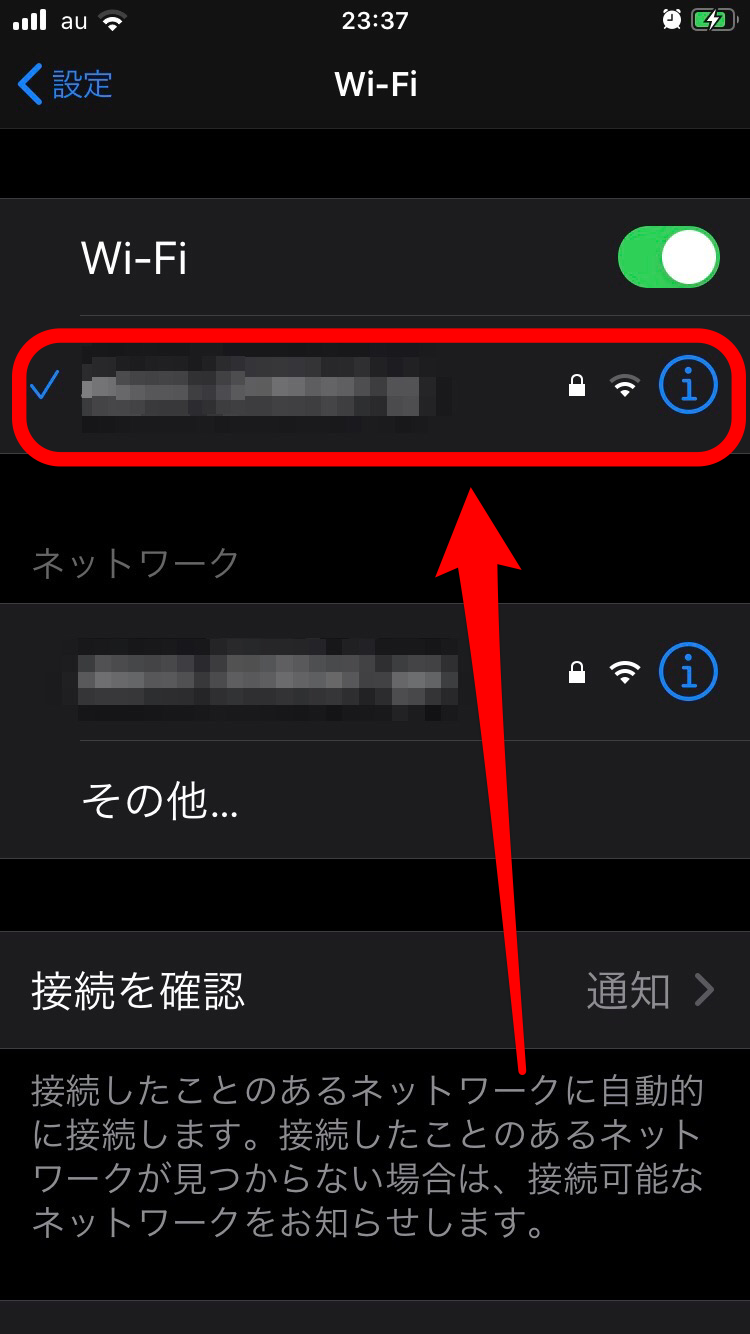
パスワード入力したら、次に右上の「接続」をタップです。
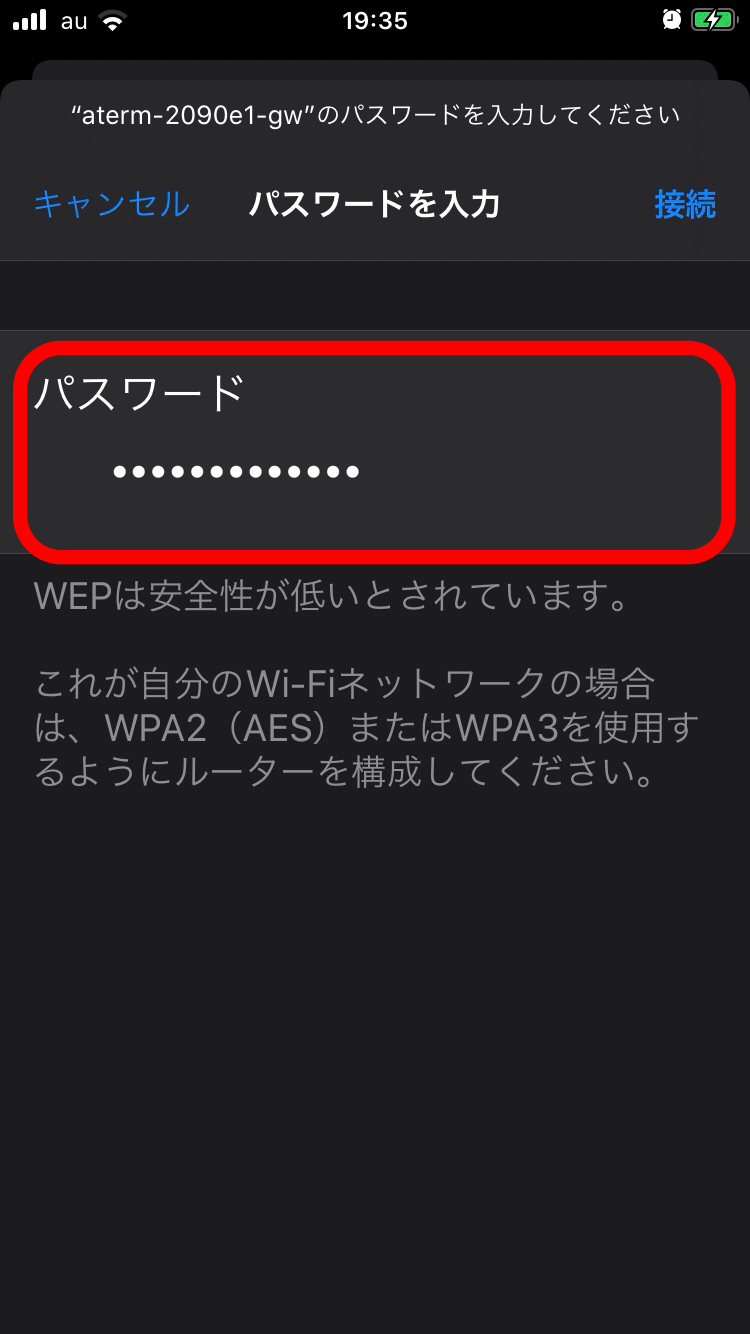
画面左の上に、Wi-Fiのアイコンが表示されていたら接続完了です。
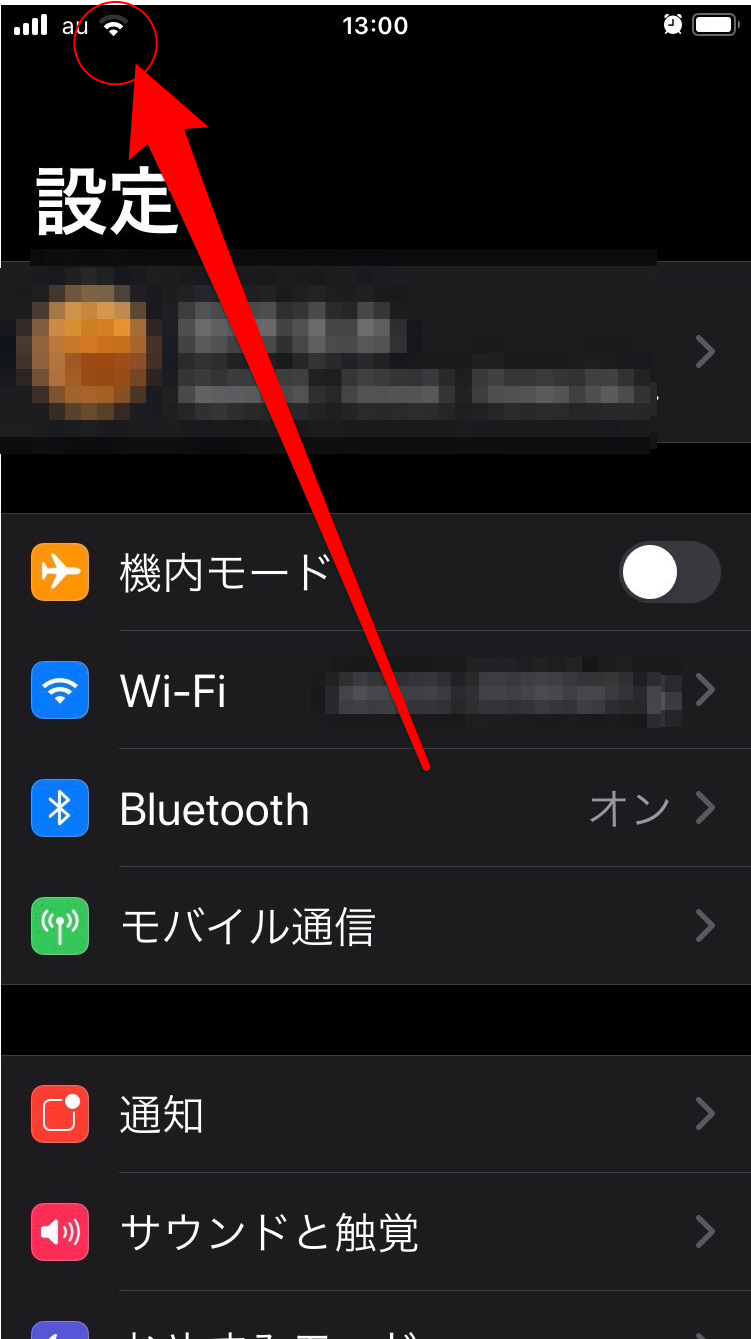
Wi-Fiに繋がっているか電波の状況を確認して、問題なく繋がっていてもダウンロードができない場合、オン/オフの切り替えを試してみてください。
モバイルイデータ通信が「オン」になっているかの確認方法
モバイルデータ通信を利用する時は、自分の端末の通信量を確認してから楽曲をダウンロードしてくださいね。
iPhone(iOS)端末の場合の操作手順は以下の通りです。
iPhoneの「設定」アプリをタップして開いてください。
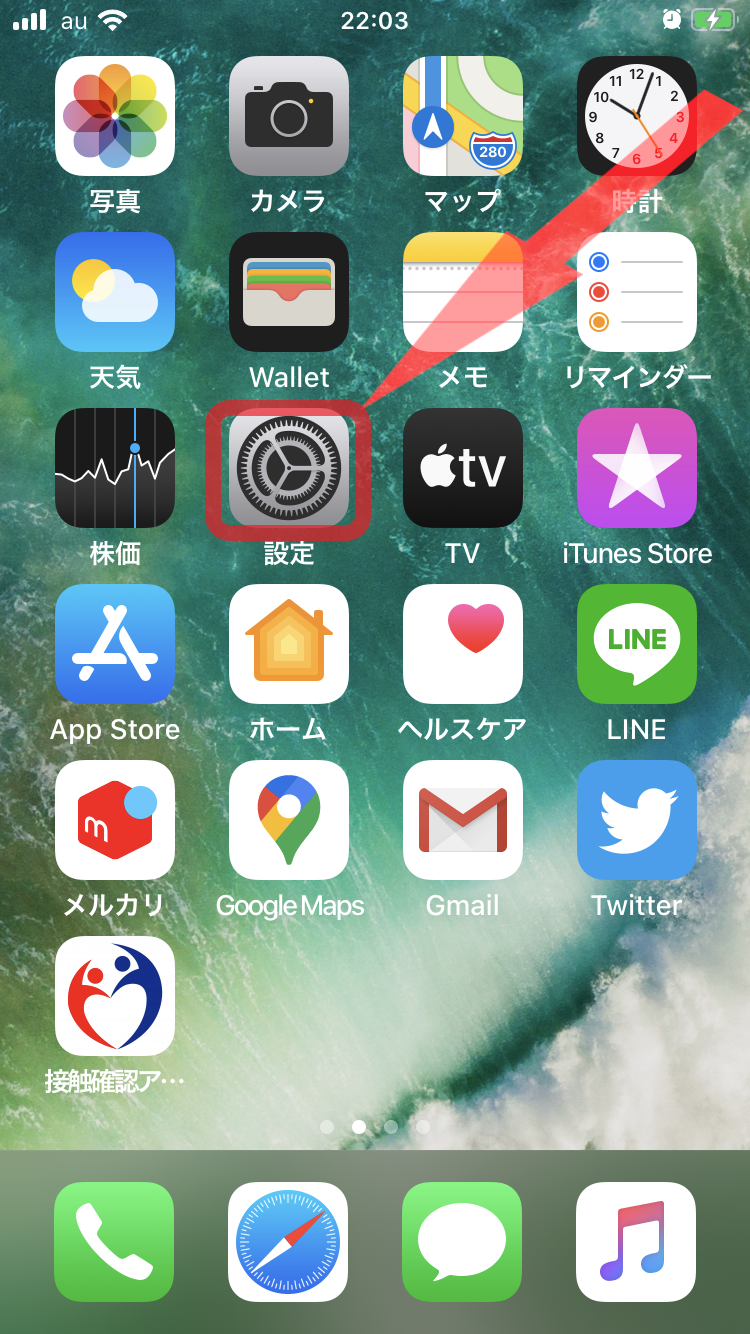
「ミュージック」をタップします。
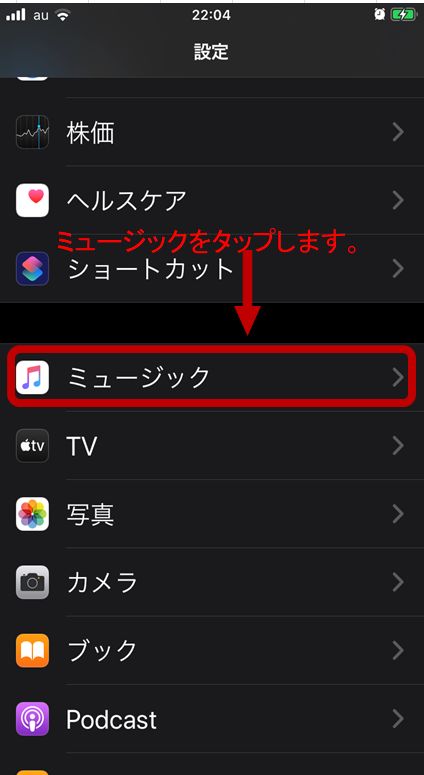
ここで「モバイルデータ通信」のボタンがオンになっていなければタップしてオンにします。
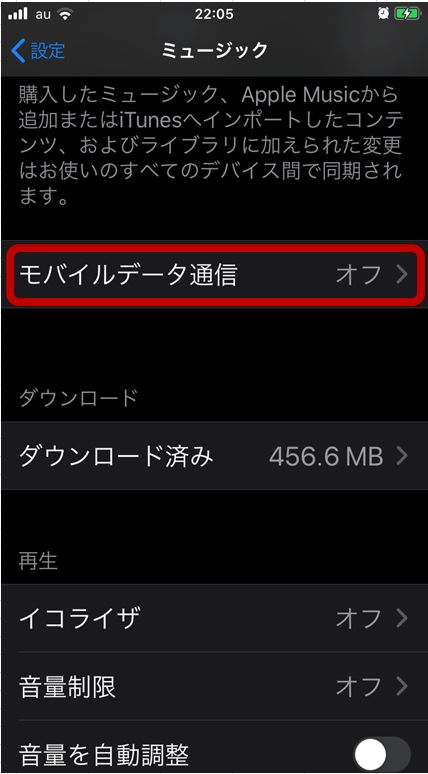
「モバイルデータ通信」のボタンタップしてオンにします。
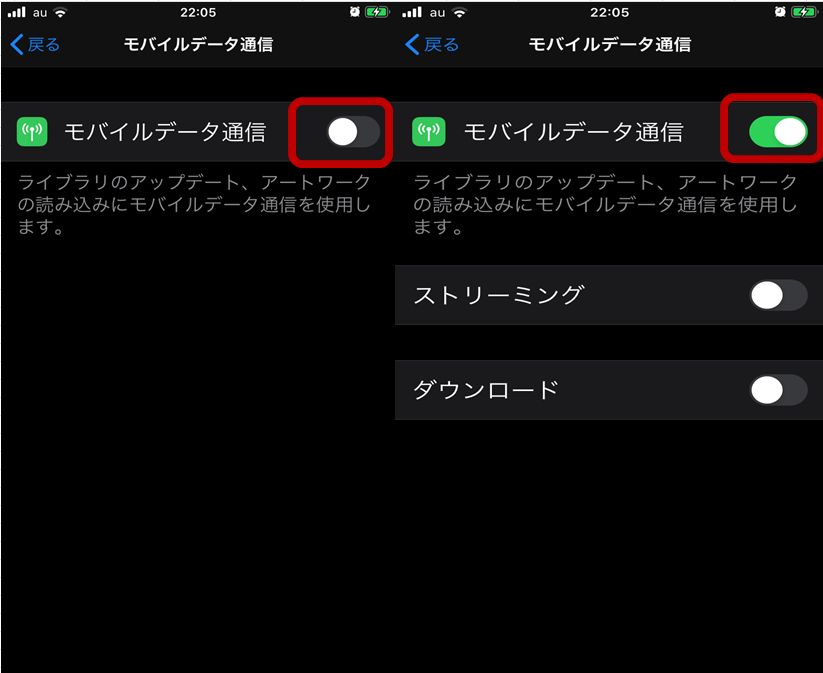
「ダウンロード」のボタンもオンにします。
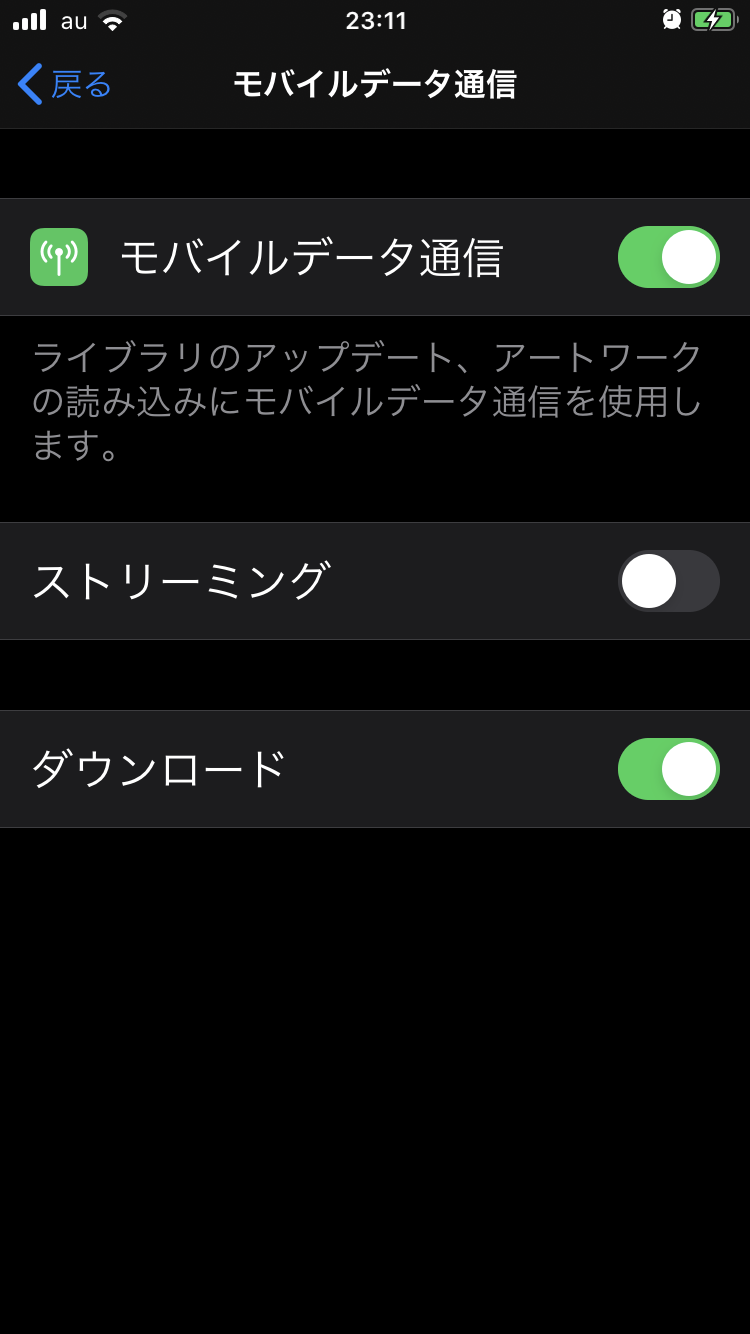
これでApple Musicでのモバイルデータ通信が可能になり、楽曲をダウンロードできます。
途中でダウンロードが止まってしまった楽曲データがある場合は、ファイルの削除をしてダウンロードのやり直しをしましょう。
不要なファイルを削除する
繰り返しになりますが、ダウンロードのし直しをする前に一度落としたファイルを削除することをおすすめします。
そうすることで、正常にライブラリーへ楽曲が追加される可能性があります。
不要な楽曲をライブラリから削除する操作手順です。
ライブラリへ追加したい曲を開きます。
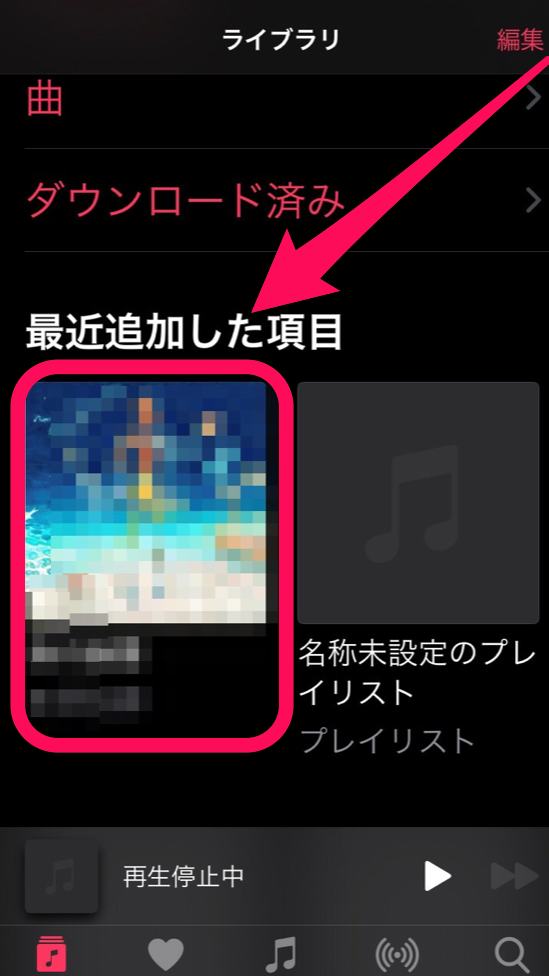
「…」のボタンをタップします。
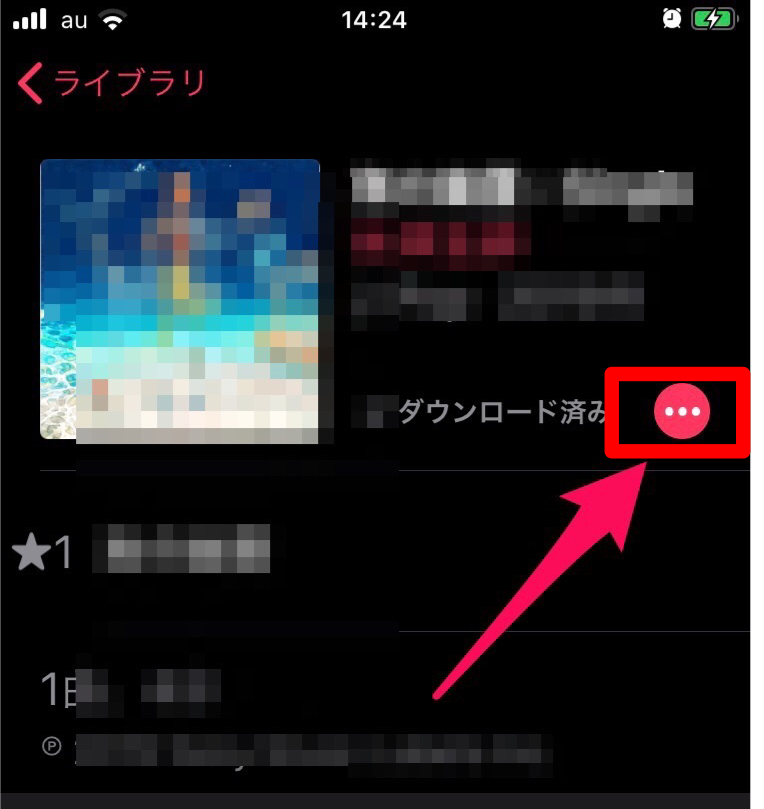
「ライブラリから削除」表示をタップしたら、選択した不要な楽曲が削除されます。
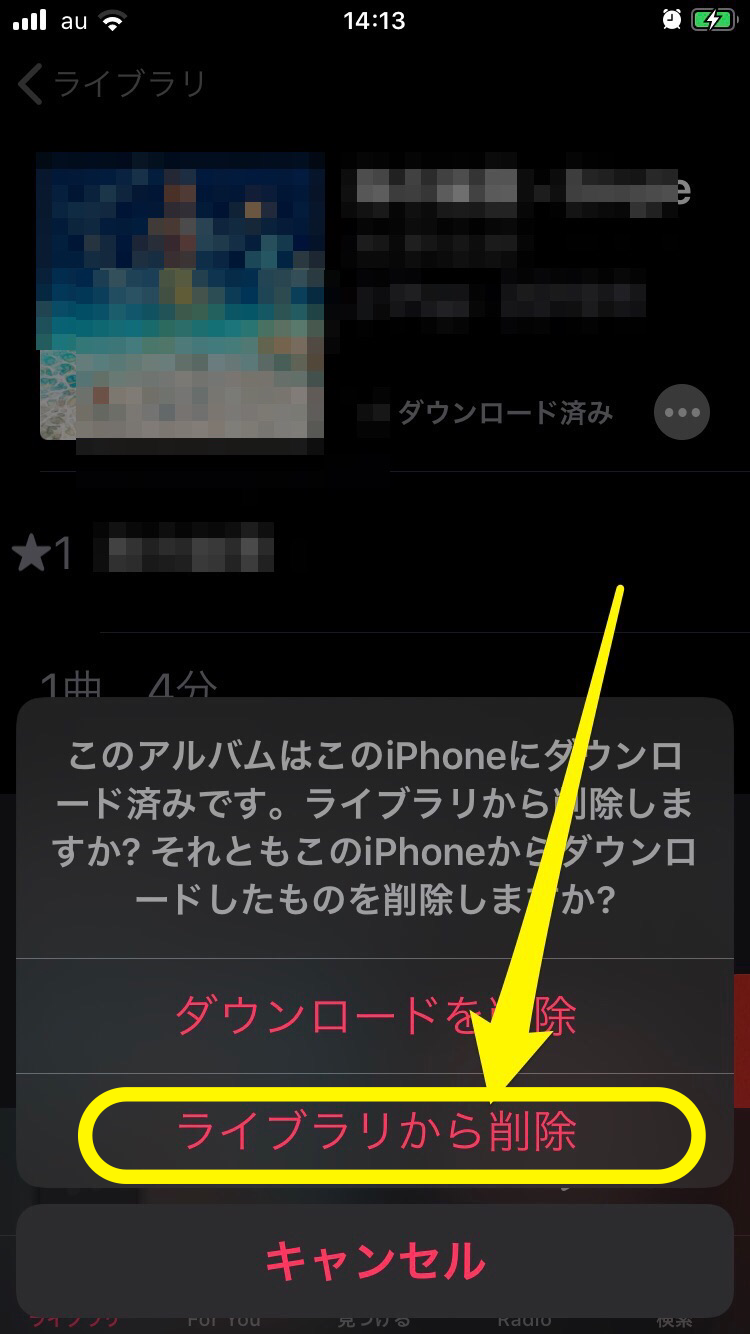
再度、楽曲を追加するには、ダウンロードしたい楽曲を選択してから「+追加」のボタンをタップします。
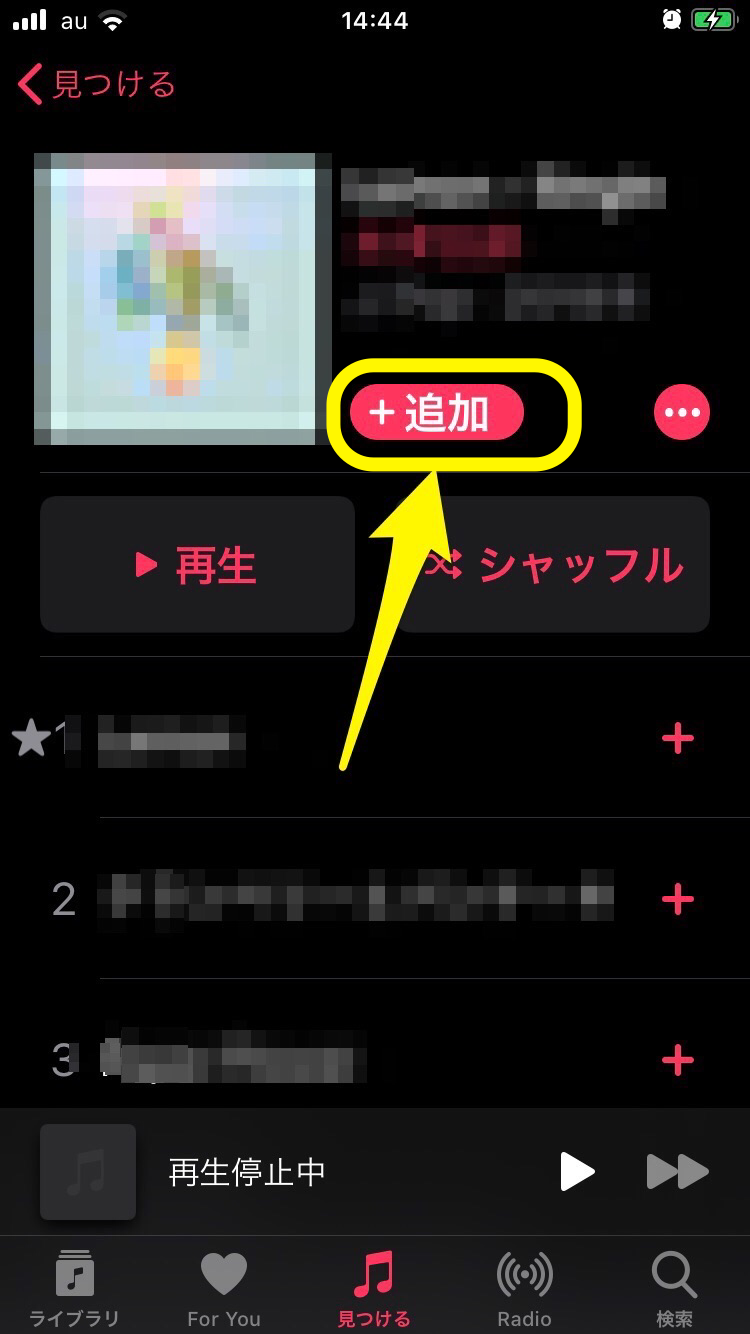
「雲マーク」表示をタップしてダウンロードを開始します。
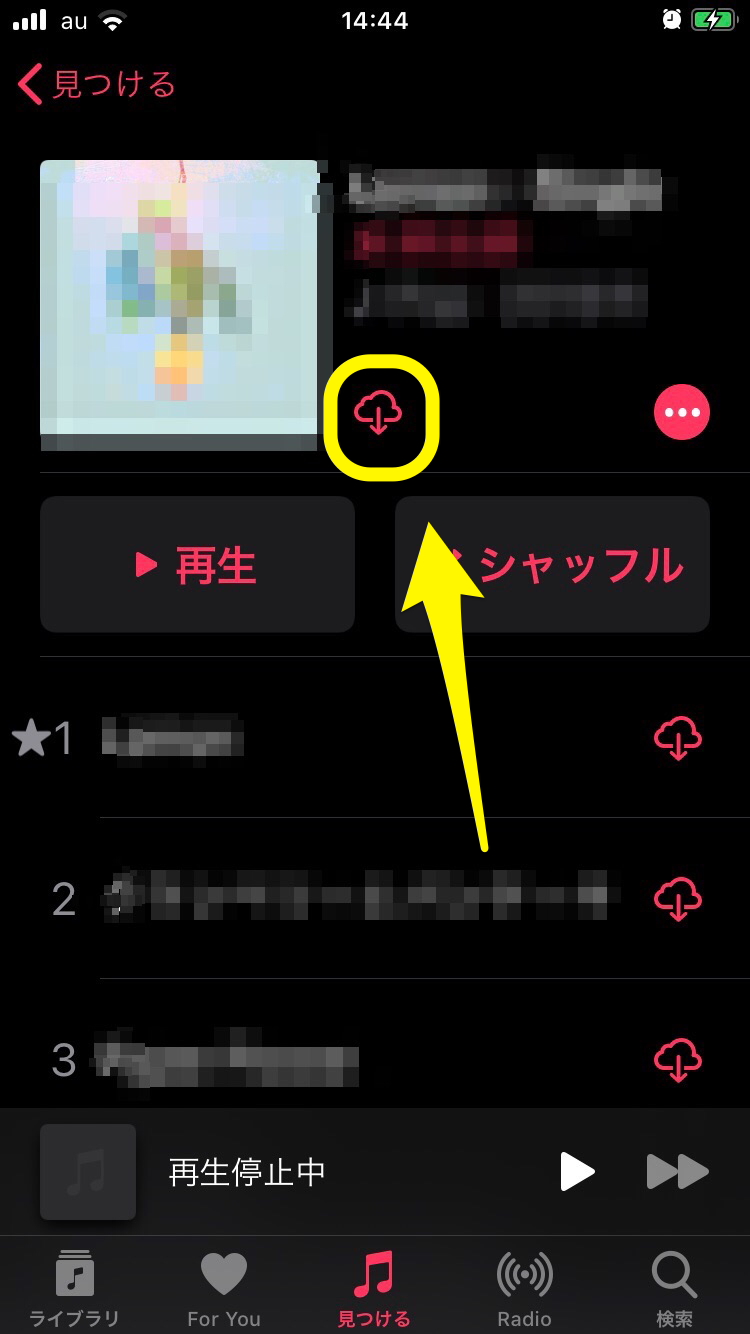
「雲マーク」が消えていたらダウンロード成功です!
これで不要な楽曲ファイルの削除と再追加は完了です。
iPhoneスマートフォンの空き容量を確認する
iPhoneのストレージの容量がいっぱいで、Apple Musicで楽曲のダウンロードができない場合があります。
iPhoneのストレージを見て、空き容量がどれだけ残っているか確認してみましょう。
iPhoneのストレージの確認方法は以下の通りです。
設定>一般>iPhoneストレージで確認できます。

スマートフォンのストレージがいっぱいの時は、動画や画像(写真)の削除や他の媒体に移動させて容量空けてみましょう。
iCloud ミュージックライブラリ(ライブラリを同期)をオンにする
iCloudミュージックライブラリ(ライブラリを同期)が「オフ」になっていると、Apple Musicで楽曲のダウンロードができない可能性もあります。
iCloudミュージックライブラリ(ライブラリを同期)を「オン」にすることで、同じApple IDのデバイス間で追加したApple Musicの楽曲を楽しめます。
「ライブラリを同期」をオンにする操作手順は以下の通りです。
画面にある「設定」アプリをタップして開いてください。
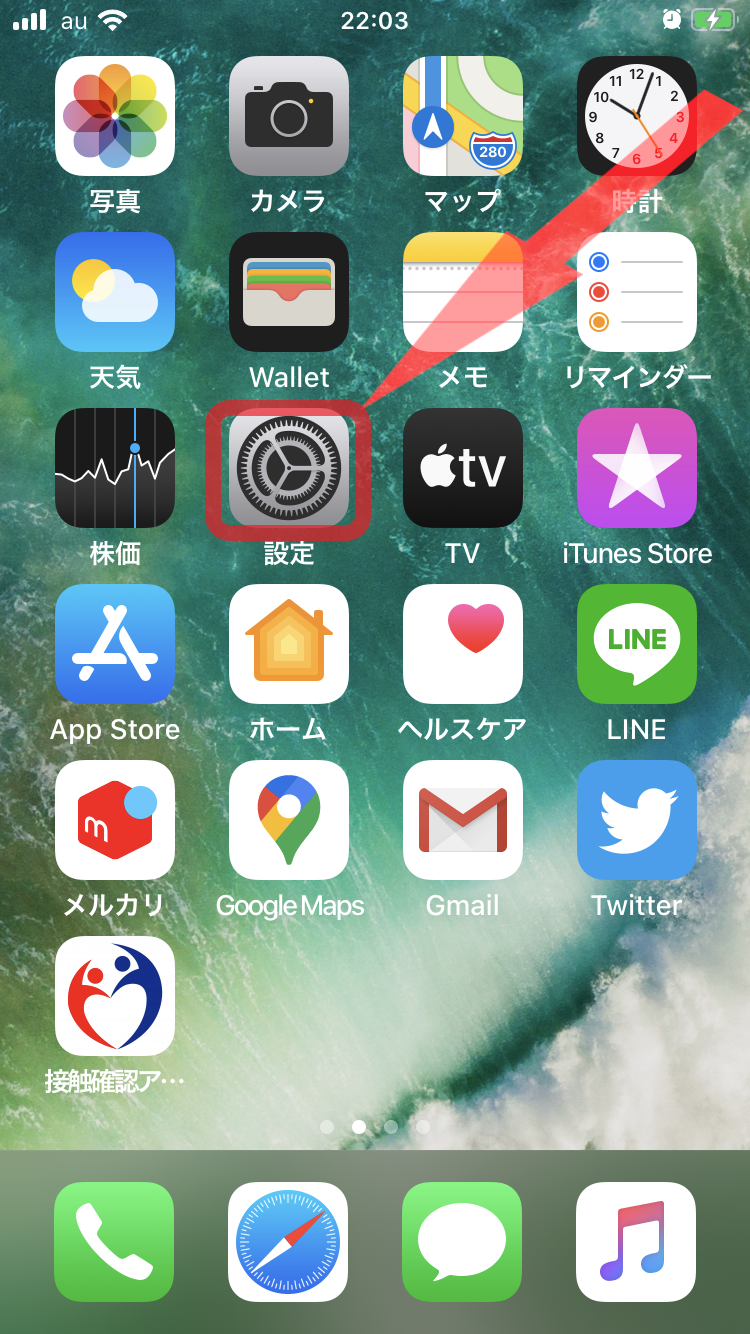
「ミュージック」の場所を選択してタップします。
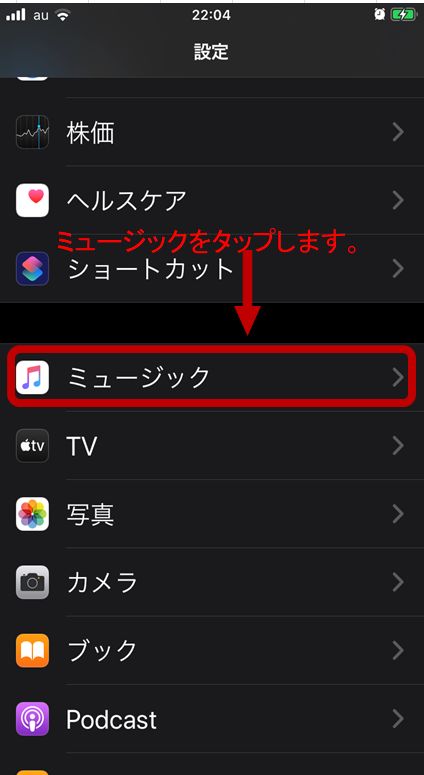
「ライブラリを同期」のボタンをタップしてオンにしてください。
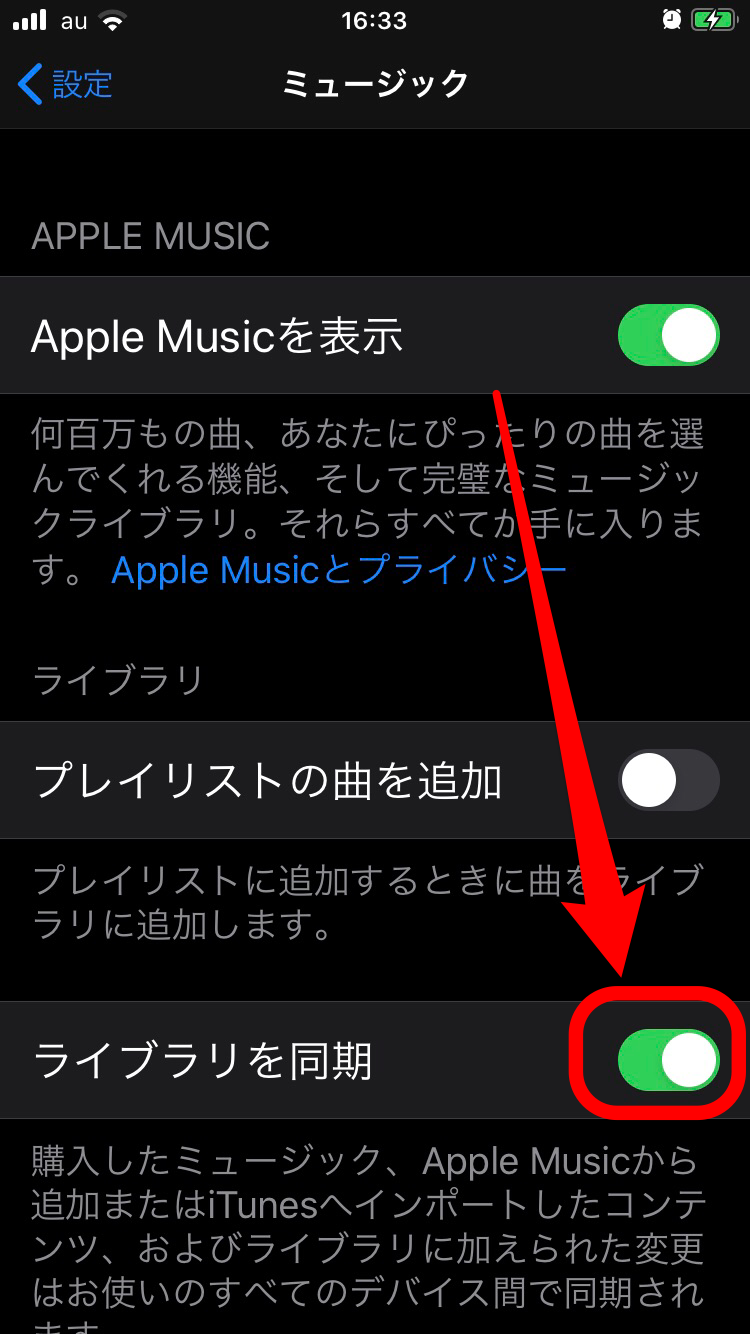
Apple Musicは、サブスク(サブスクリプション)の登録をしていなければiCloud ミュージックライブラリを有効にする「ライブラリを同期」ボタンは表示されません。